
Sisällysluettelo:
- Kirjoittaja John Day [email protected].
- Public 2024-01-30 09:00.
- Viimeksi muokattu 2025-01-23 14:41.
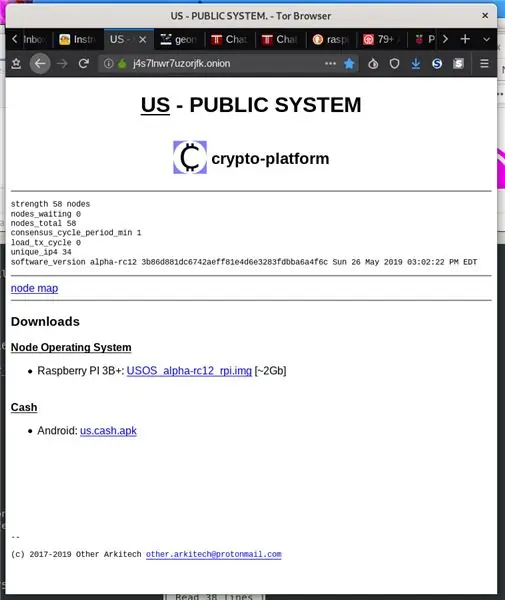
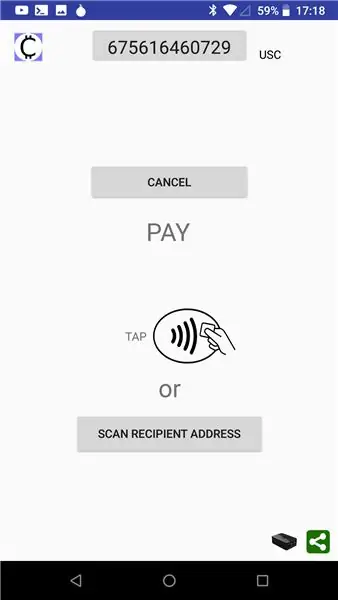
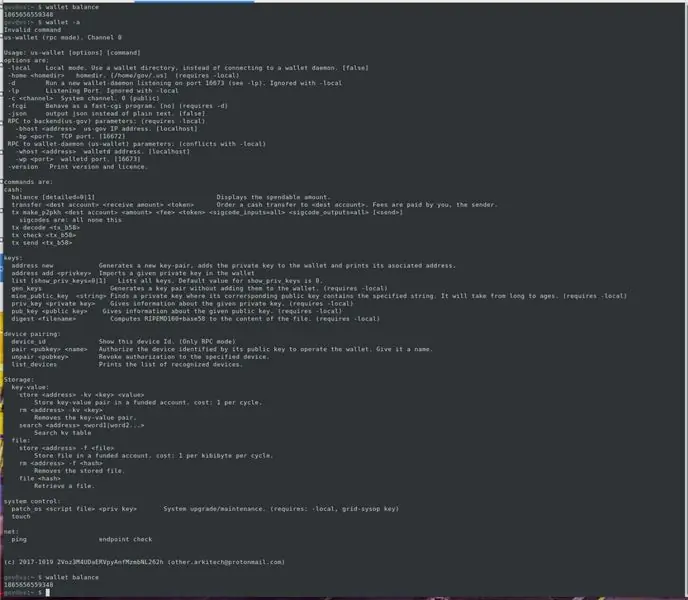
Ohjeet solmun suorittamiseen.
US-OS-käyttöjärjestelmä on tehty raspbianista, joka käyttää us-cryptoplatform -pakettia.
Sinun ei tarvitse pyytää lupaa liittyä.
Seuraa vain näitä yksinkertaisia ohjeita ja suorita solmu, joka ansaitsee kryptovaluuttaa joka minuutti, laitteistolla, energialla tai kaistanleveydellä.
Nämä ohjeet ovat melko vanhoja, käytä Tor-selainta päästäksesi osoitteeseen
ja sinulla on projektin viimeisin tila, usein kysytyt kysymykset ja ladattavat tiedostot.
Tarvikkeet
Tavallinen kokoonpano on, kun sinulla on:* Internet -reititin, jolla on* julkinen* IP4 -osoite (joko staattinen tai dynaaminen).
* Vadelma PI 3B+, jossa on vähintään 16 Gt SDCard -kapasiteettia.
* Android -matkapuhelin tai tabletti.
* Kannettava tietokone, jossa on SDCard -lukija käsillä alkuasetuksia varten.
Vaihe 1: Asenna
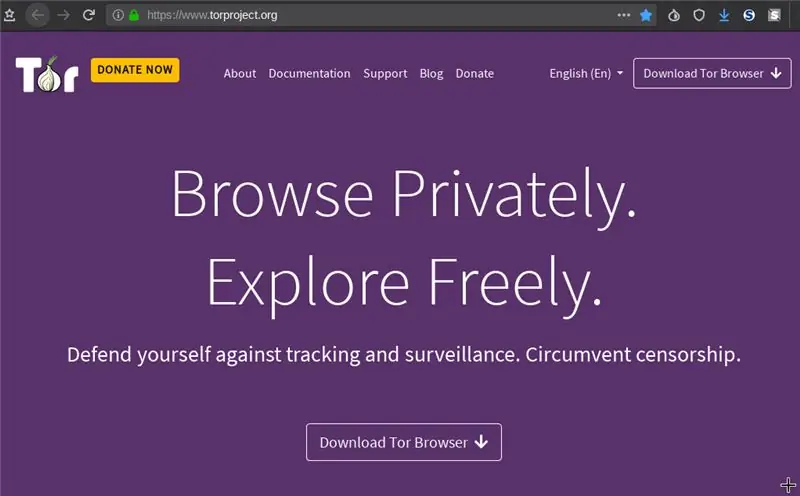
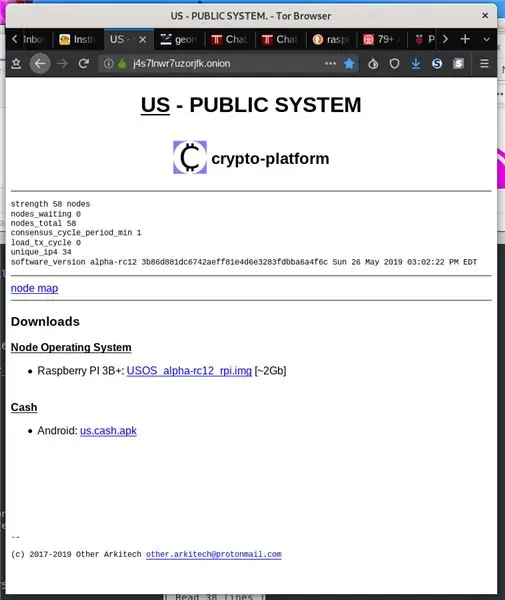
Kannettavassa/tietokoneessa: lataa ja asenna Tor -selain osoitteesta
Käytä Toria päästäksesi tähän URL -osoitteeseen:
otheravu4v6pitvw.onion
Vaihe 2: Lataa USOS -käyttöjärjestelmä
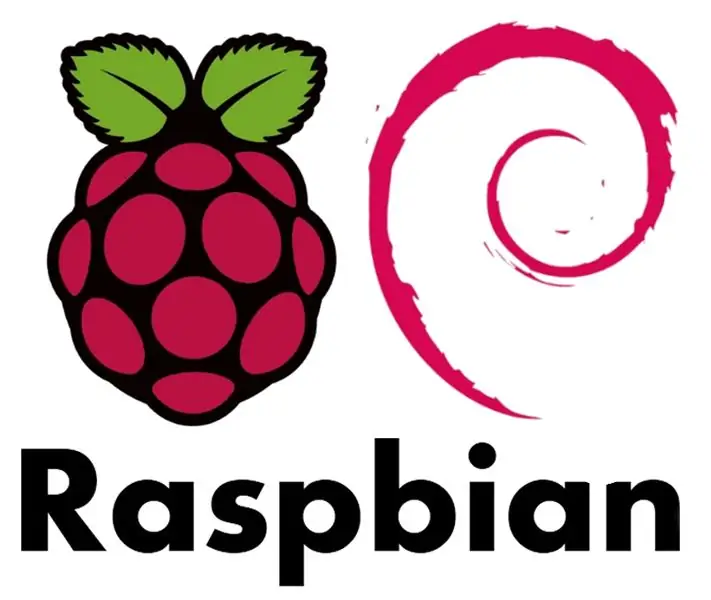
US-OS on Raspberry Pi -käyttöjärjestelmä, joka on johdettu raspbianista, joka on johdettu debianista.
US-OS: n mukana toimitetaan kaikki tarvittavat ohjelmistot.
Noudata solmun asennusohjeita osoitteessa:
otheravu4v6pitvw.onion/downloads/os/node_se…
Vaihe 3: Tallenna SD -kortti

Käytä Etcherin kaltaista ohjelmaa
www.balena.io/etcher/
tallentamaan USOS micro SDCard -kortille
Vaihe 4: Kokoa Pi ja muodosta yhteys reitittimeen
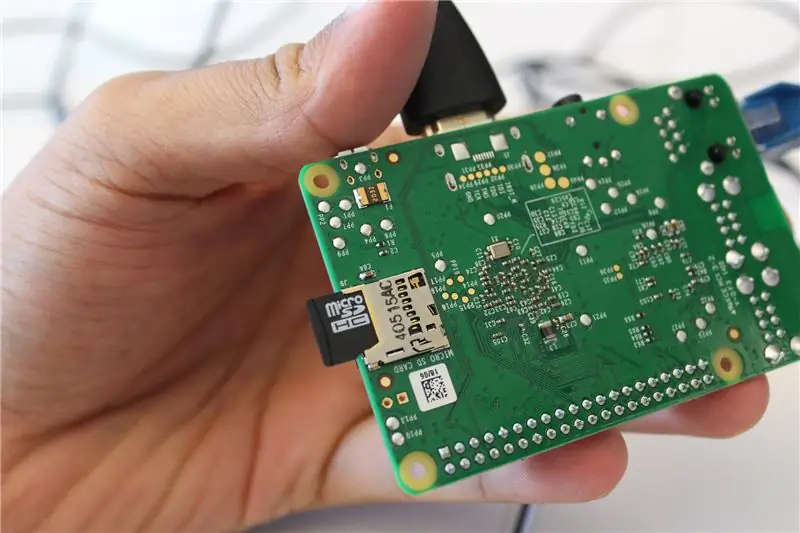


Aseta USOS -käyttöjärjestelmällä varustettu SDCard -kortti vadelma -PI: hen.
Liitä vadelma pi kotireitittimeesi (lyhyellä) ethernet -kaapelilla.
Käynnistä vadelmapi.
Tarkista reitittimesi
UPNP on otettava käyttöön. Solmun on ohjelmoitava portinsiirto seuraaville porteille:
16671
16672
16673
16680
Vaihe 5: Selvitä solmusi paikallinen IP -osoite

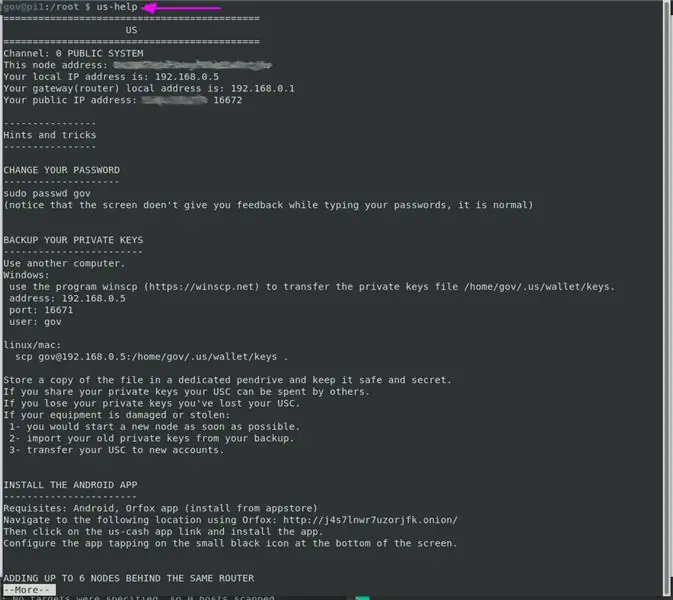
Windows käyttää kittiä kirjautuakseen solmuun sen LAN -osoiteportin 16671 avulla
Suositeltava:
Visualisoi Bitcoinin voitto ja tappio Arduinolla ja Pythonilla: 6 vaihetta

Visualisoi Bitcoinin voitto ja tappio Arduinolla ja Pythonilla: Perusidea Henkilökohtaisesti olen kryptovaluutta -sijoittaja. Mutta minulla on myös töitä kuormittavaa työtä. Joten en voi seurata bitcoinin hintaa kuin 10 kertaa minuutissa. Haluan kuitenkin edelleen tietää, ansaitsenko vai menetänkö rahaa. Täten
Tee Chromecastin kaltainen Raspberry Pi -laite: 7 vaihetta

Tee Chromecastin kaltainen Raspberry Pi -laite: Minulla on jo Chromecast v2 (pyöreä, USB -muistitikku on v1 ja v3 näyttää v2, mutta G on i ja siinä on virtaliitin, jossa on Ethernet -portti) ja i rakastan sitä, sen hauskaa käyttää ja helppo asentaa, MUTTA … Kyllä on MUTTA, kun
Bitcoinin louhinta Raspberry Pi: 6 vaihetta

Bitcoin Mining Raspberry Pi: Bitcoin on kryptovaluutta, sähköisen käteisen muoto. Se on hajautettu digitaalinen valuutta ilman keskuspankkia tai yksittäistä järjestelmänvalvojaa, joka voidaan lähettää käyttäjältä käyttäjälle bitcoin -verkon kautta. Bitcoinin saamiseksi on kaksi pääasiallista tapaa
USB -aseman salaus: 7 vaihetta

USB -aseman salaus: Käyn läpi vaiheet, jotka tarvitaan salaamaan USB -asema ilmaisella TrueCrypt -salausvälineellä. Tässä ohjeessa käytän esimerkkinä Windows XP -järjestelmää, mutta TrueCrypt toimii myös Linuxissa ja OS X: ssä
Vigenere -salaus Arduinolla: 3 vaihetta

Vigenere Cipher Arduinon kanssa: Muutama vuosi sitten Dan Brownin digitaalinen linnoitus kiinnitti huomioni ja yksi erityinen asia jäi mieleeni. Kryptos, Jim Sanbornin veistos, joka koostuu salatusta tekstistä, jonka kaksi ensimmäistä osaa on salattu Vigen è Minä
